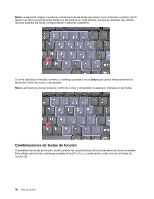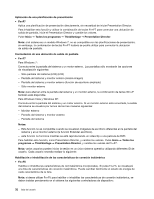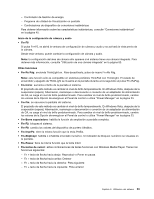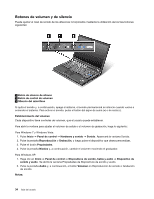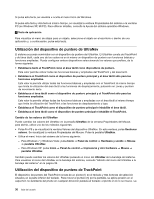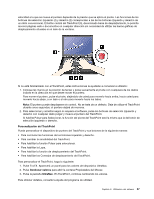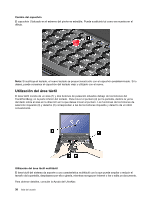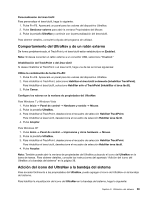Lenovo ThinkPad T420 (Spanish) User Guide - Page 55
Tecla Windows y tecla de aplicación, Windows XP
 |
View all Lenovo ThinkPad T420 manuals
Add to My Manuals
Save this manual to your list of manuals |
Page 55 highlights
• También puede acceder al control de volumen del escritorio utilizando el icono de volumen de la barra de tareas en la esquina inferior derecha de la pantalla. Para abrir la ventana Control de volumen, pulse el icono de volumen. Para controlar el volumen, mueva el graduador del control de volumen hacia arriba o hacia abajo. Para desactivar el sonido, seleccione Silenciar altavoces (en Windows Vista y Windows XP, Silencio). • Los nombres de las ventanas o los campos serán ligeramente diferentes en función del sistema operativo que utilice. • Para obtener información más detallada acerca de cómo controlar el volumen, consulte la ayuda en línea de Windows. Establecimiento del botón de silencio del micrófono en Windows 7 y Windows Vista De manera predeterminada, puede alternar todos los dispositivos de grabación entre el estado de silencio y el estado activado pulsando el botón de silencio del micrófono. Si desea cambiar uno de los dispositivos de grabación entre el estado de silencio y el estado activado, realice lo siguiente: 1. Pulse Fn+F6. Se abre la ventana Configuraciones de comunicación. 2. Pulse el botón Gestionar valores. Se abre la ventana Communication Utility. 3. En la pestaña Valores de llamada VoIP, haga clic en Valores del botón de silenciar micrófono. Se abre la ventana Configuración para silencio de micrófono. 4. Seleccione Sólo el dispositivo de grabación seleccionado más abajo:. Luego, seleccione el dispositivo de grabación desde el recuadro de la lista desplegable. 5. Pulse Aceptar. Tecla Windows y tecla de aplicación Las dos teclas siguientes se encuentran en el teclado del sistema: 1 Tecla Windows Capítulo 2. Utilización del sistema 35